كيفية إصلاح خطأ Windows 10 0x800700E1: يكتشف المدافع البرامج / الفيروسات غير المرغوب فيها
نوافذ / / August 05, 2021
إذا كنت من مستخدمي Windows وغالبًا ما تقوم بتثبيت تطبيقات تابعة لجهات خارجية على جهازك ، فمن المحتمل أنك على علم بمدافع Windows. إنه تطبيق افتراضي لمكافحة الفيروسات على نظام التشغيل Windows 10 OS. عندما يستشعر وجود خطأ ما في أي ملف ، فإنه يخطرك ويعزل الملف. يعد Windows Defender أداة قوية للغاية. ومع ذلك ، هناك برامج تجسس وبرامج ضارة يمكنها تجاوز النظام. لذلك ، تم تصميم Windows Defender ليكون برنامج مكافحة فيروسات شديد الحذر. ومع ذلك ، فإن Windows Defender ليس أداة مثالية. في بعض الأحيان يقوم بوضع علامة على تطبيق غير ضار. علاوة على ذلك ، يتعارض Defender مع التطبيقات المشروعة بنسبة 100٪ ، حتى مع ملفات الألعاب. وأحيانًا ، يلقي أيضًا رموز خطأ مثل 0x800700E1 windows 10 error code.
نظام التشغيل Windows 10 رمز الخطأ 0x800700E1 هو رمز خطأ غالبًا ما يواجهه المستخدمون عندما يحاولون تثبيت تطبيق تابع لجهة خارجية. يمنع Windows Defender تشغيل التطبيق ، مما يتسبب في حدوث الخطأ. إذا كنت تواجه الخطأ ، فتأكد من مسح الملف ضوئيًا باستخدام قاعدة بيانات مكافحة الفيروسات عبر الإنترنت أو Malwarebytes أو عن طريق Windows Defender إذا لم يكن التطبيق ضارًا ، وإذا استمر الخطأ ، فحاول تشغيل التطبيق في مكان آخر تعديل التوافق. غالبًا ما يخطئ Defender في الملفات التالفة ببرامج ضارة.

جدول المحتويات
-
1 كيفية إصلاح خطأ Windows 10 0x800700E1: يكتشف Defender البرامج / الفيروسات غير المرغوب فيها
- 1.1 الطريقة الأولى: التعطيل المؤقت لـ Windows Defender
- 1.2 الطريقة 2: تعطيل Windows Defender عبر محرر التسجيل
- 1.3 الطريقة الثالثة: إصلاح واستبعاد الملف المزعج
- 1.4 الطريقة الرابعة: تعطيل كافة خدمات الجهات الخارجية ، تطبيق بدء التشغيل
- 2 خاتمة
كيفية إصلاح خطأ Windows 10 0x800700E1: يكتشف Defender البرامج / الفيروسات غير المرغوب فيها
لذلك ، في حالة تلف التطبيق الخاص بك ، قم بإصلاح التطبيق أو إعادة التنزيل والتثبيت. إذا لم يتم حل مشكلتك بعد ، فهناك بعض الطرق التي يمكنك من خلالها محاولة معالجة الخطأ. الأساليب المذكورة أدناه.
الطريقة الأولى: التعطيل المؤقت لـ Windows Defender
Windows Defender غير مريح للغاية في بعض الأحيان لتصفية التهديدات. نتيجة لذلك ، يقوم بوضع علامة على التطبيقات الشرعية ، وبالتالي ، فإن أفضل ما يمكنك فعله هو تعطيل Windows Defender مؤقتًا.
الخطوة 1) أولاً ، افتح ملف إعدادات Windows بالضغط على مفتاح Windows + I أو بالنقر فوق رمز الإعدادات في قائمة ابدأ في Windows. اضغط على التحديث والأمان الخيار في إعدادات Windows.

الخطوة 2) الآن ، في الجزء الأيمن من النافذة ، انتقل إلى أمن Windows علامة التبويب ، وعلى الجانب الأيمن ، انقر فوق الحماية من الفيروسات والتهديدات.
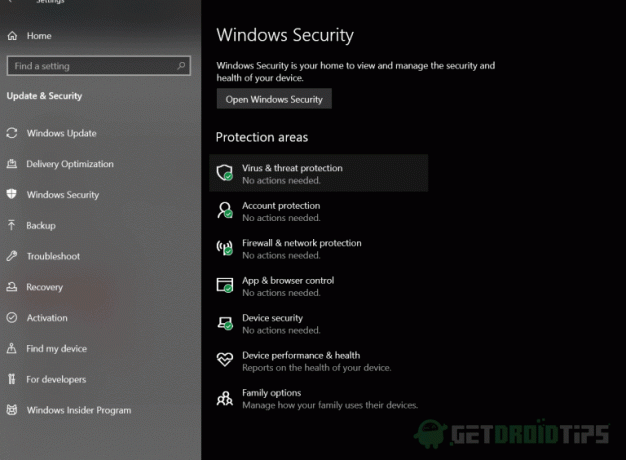
الخطوه 3) اضغط على إدارة الإعدادات الخيار تحت تسمية إعدادات الحماية من الفيروسات والتهديدات.
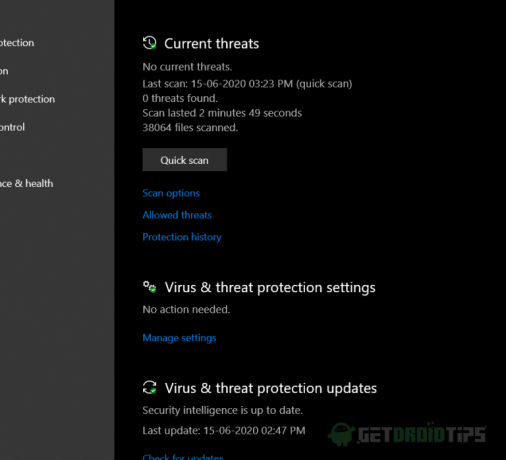
الخطوة 4) الآن ، قم بتبديل ملف الحماية في الوقت الحقيقي الميزة ، ستظهر مطالبة للنقر فوق نعم للتأكيد. لقد قمت بتعطيل Windows Defender الآن ، حاول القيام بالمهمة التي كانت تعرض رمز خطأ Windows 10 0x800700E1 ومعرفة ما إذا كان قد تم حل الخطأ.
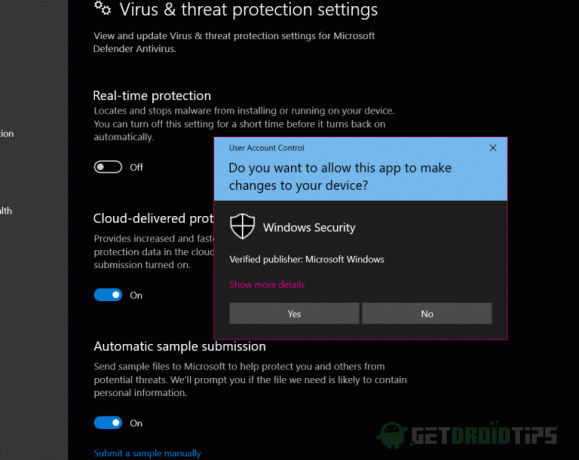
الطريقة 2: تعطيل Windows Defender عبر محرر التسجيل
في بعض الأحيان لا تعمل الطريقة المعتادة لإيقاف تشغيل Windows Defender. لا تزال خدمات مكافحة الفيروسات تعمل في الخلفية. لذلك ، سيتعين علينا استخدام محرر التسجيل لتعطيل المدافع بشكل دائم. بمجرد حل المشكلة ، يمكنك حذف ملف reg وتشغيل Windows Defender مرة أخرى.
الخطوة 1) لفتح محرر تسجيل Windows ، ما عليك سوى كتابة السجل في مربع بحث Windows ، وانقر فوق الخيار الأول لفتح محرر التسجيل.
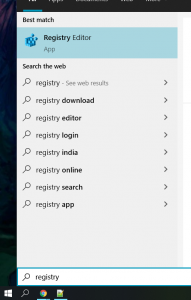
الخطوة 2) انسخ والصق المسار التالي على شريط العناوين لفتح دليل Windows Defender في محرر التسجيل.
HKEY_LOCAL_MACHINE \ SOFTWARE \ سياسات \ Microsoft \ Windows Defender
الخطوه 3) انقر بزر الماوس الأيمن فوق المنطقة الفارغة ، وحرك الماوس فوقها جديد، واختر قيمة DWORD (32 بت).

الخطوة 4) قم بتعيين اسم القيمة كـ DisableAntiSpyware وقم بتعيين بيانات القيمة كـ 1. تأكد من أن ملف السداسي عشري يتم اختيار الخيار ثم انقر فوق حسنا زر.
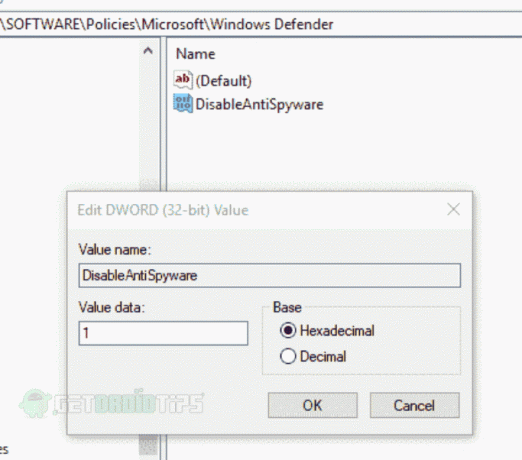
بعد ذلك ، سيتم تعطيل Windows Defender بشكل دائم وتشغيل التطبيق والتحقق من حل الخطأ.
الطريقة الثالثة: إصلاح واستبعاد الملف المزعج
يمكنك استخدام Powershell أو CMD لإصلاح الملف. علاوة على ذلك ، يمكنك استبعاد الملف ، لذلك لن يقوم Defender بفحص الملف. وبالتالي ، يمكنك منع الخطأ وتشغيل التطبيق.
الخطوة 1) نوع كمد في شريط Windows Search الخاص بك ، انقر بزر الماوس الأيمن فوقه وحدد تشغيل كمسؤول. ثم انسخ الكود أدناه ، والصقه في موجه الأوامر واضغط على Enter.
sfc / SCANFILE = c: windowsexplorer.exe

الخطوة 2) بعد الضغط على Enter ، سيقوم Windows تلقائيًا بفحص الملفات وإصلاحها. الآن ، لمنع تداخل Windows Defender ، سيتعين عليك إضافة التطبيق في مجلد الاستبعاد.
لذلك ، اذهب إلى إعدادات Windows> التحديث والأمان> أمان Windows> الحماية من الفيروسات والمخاطر وانقر على إدارة الإعدادات خيارات تحت إعدادات الحماية من الفيروسات والتهديدات ضع الكلمة المناسبة. قم بالتمرير لأسفل وتحت ملف الاستثناءات. انقر فوق إضافة أو إزالة الاستبعادات.
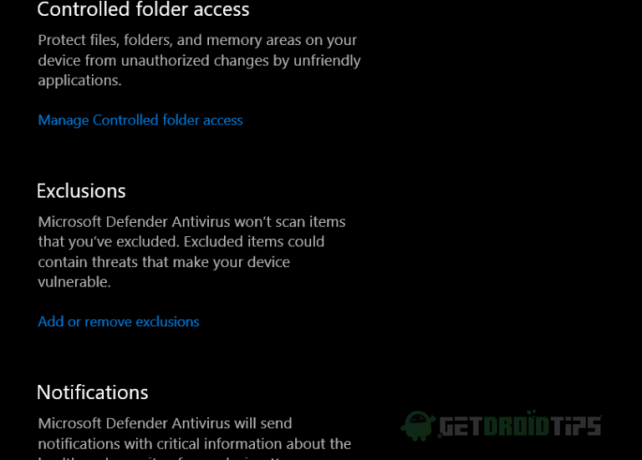
الخطوه 3) الآن ، انقر فوق أضف استثناء زر وحدد ملف، يمكنك أيضًا اختيار المجلد ونوع الملف والعملية.
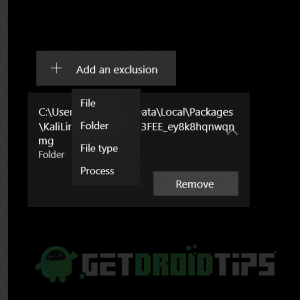
الخطوة 4) سينبثق مستكشف الملفات ، وينتقل إلى الدليل حيث احتفظت بالملف ، وحدد الملف ، ثم انقر فوق افتح. الآن ، تم استبعاد الملف. يمكنك تشغيل الملف ومعرفة ما إذا كان قد تم حل الخطأ.
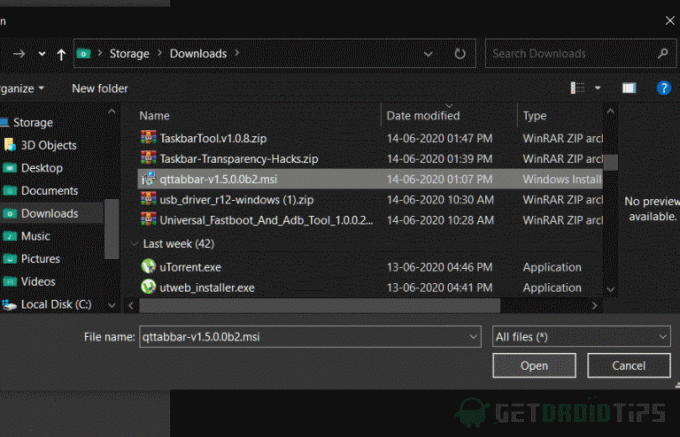
الطريقة الرابعة: تعطيل كافة خدمات الجهات الخارجية ، تطبيق بدء التشغيل
من الممكن أن تتعارض الخدمة أو أي تطبيق بدء تشغيل مع التطبيق مما يتسبب في حدوث الخطأ. لذلك ، قم بتعطيل جميع خدمات الجهات الخارجية وتعطيل جميع التطبيقات من بدء التشغيل.
الخطوة 1) صحافة Windows مفتاح + R. لفتح مربع الحوار "تشغيل" ، اكتب مسكونفيغ واضغط على enter لفتح نافذة تكوين النظام ، انتقل إلى علامة التبويب الخدمات وتحقق من أخف كل شيء خدمات مايكروسوفت اختيار. انقر على أوقف عمل الكل زر.
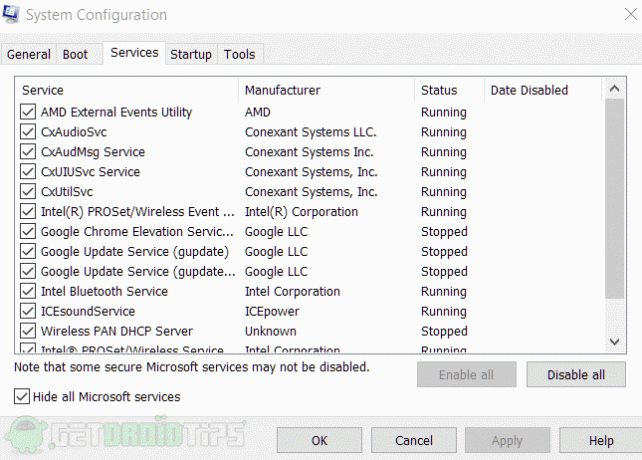
الخطوة 2) اذهب إلى بدء علامة التبويب وانقر فوق افتح في شريط المهام اختيار. حدد وانقر بزر الماوس الأيمن فوق تطبيقات بدء التشغيل ، ثم انقر فوق تعطيل. قم بتعطيل كافة التطبيقات. الآن ، حاول القيام بالمهمة ومعرفة ما إذا كان قد تم حل الخطأ.
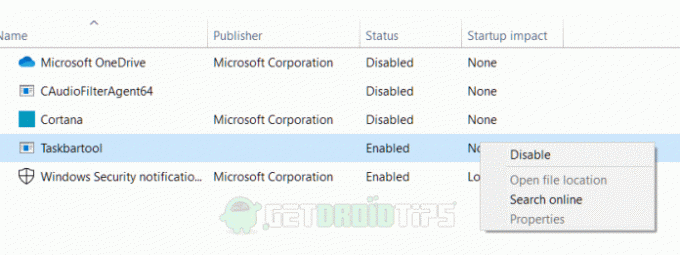
خاتمة
هذه هي الطريقة التي يمكنك بها إصلاح مشكلات Windows 10 Error 0x800700E1 Defender. لا يزال Windows Defender في مرحلة تجريبية ويحتاج إلى تلميع من مطوري Microsoft. ولكن حتى ذلك الحين ، يعد برنامجًا جيدًا للغاية للأمان والدفاع لجهاز الكمبيوتر الخاص بك ضد العديد من الفيروسات والبرامج الضارة.
اختيار المحرر:
- دليل للنسخ الاحتياطي واستعادة التطبيقات المثبتة على شريط المهام في Windows 10
- كيفية إصلاح wscadminui.exe على نظام التشغيل Windows 10؟
- تغيير حساسية الماوس في نظامي التشغيل Windows 10 و MacOS
- كيفية إصلاح خطأ Windows 10 Update Assistant 0x80072f76
- كيفية إصلاح خطأ 0xC00DB3B2 على نظام التشغيل Windows 10؟



